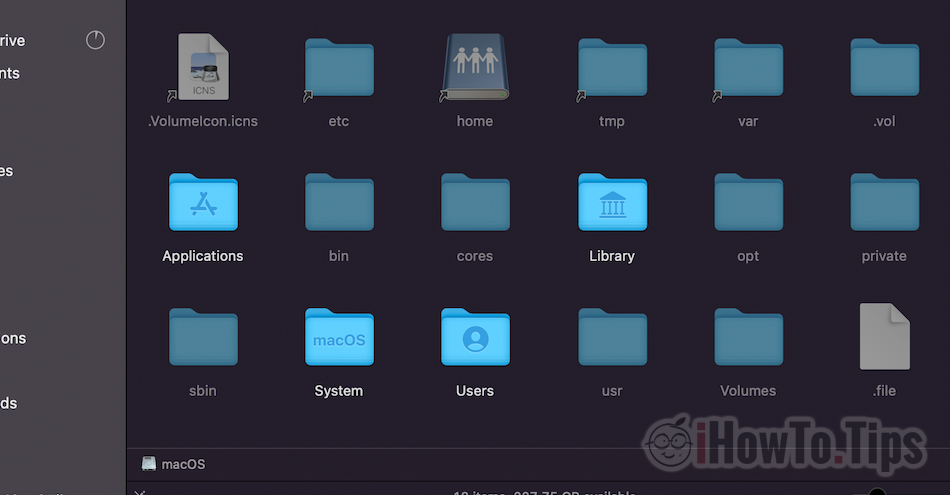在需要查看隱藏文件的場景中 macOS,下面的教程為您提供了兩種簡單的方法,您可以通過它們使這些文件在 Finder. 顯示隱藏文件 on macOS.
用戶 Windows 可以通過文件資源管理器的簡單導航自由訪問操作系統的文件(例如。 Windows Explorer)在系統分區中,然後直接在文件夾中“Windows”其中包含所有保存的目錄、庫和文件 Windows 在生活中,這有助於他正常運作。
OS macOS al Apple,同樣的事情不會發生。 操作系統或某些應用程序的文件、庫和文件夾對用戶不可見。 它們通過簡單的導航隱藏起來 Finder,正是因為用戶很少有理由 Mac 他想訪問它們,更不想刪除它們。
當我們導航時 Finder pe macOS,只有我們真正感興趣並且我們可以在不影響操作系統正常運行的情況下訪問的文件夾和文件是可見的。 系統應用程序的文件夾和文件或 macOS 默認情況下不可見(隱藏文件)。 這些文件是隱藏的,您需要一些小技巧來訪問它們。
目錄
我們如何查看隱藏文件 macOS - 隱藏文件
方法 1 - 顯示隱藏文件 Mac 通過鍵盤 Shortcut
訪問根分區時 macOS in Finder,唯一可見的文件夾是: 應用, Library, 系統 si 用戶.
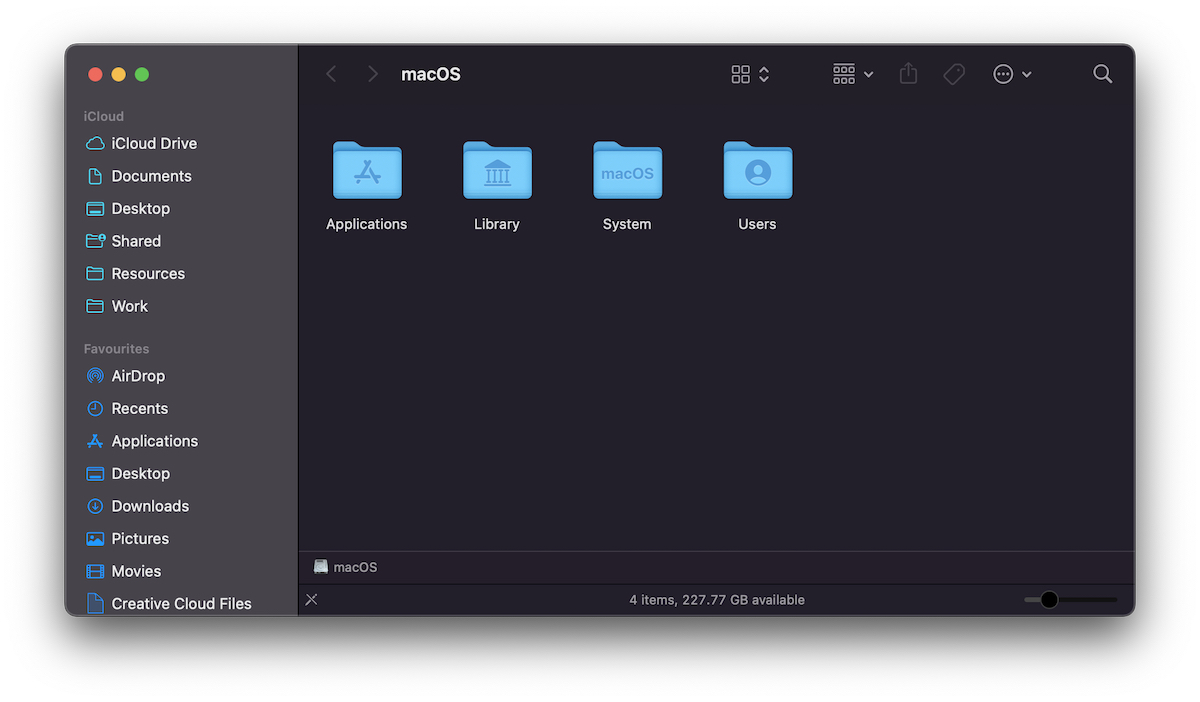
通過鍵的組合(鍵盤 shortcuts): Command + Shift + . (點),我們將使隱藏的文件夾和文件可見。
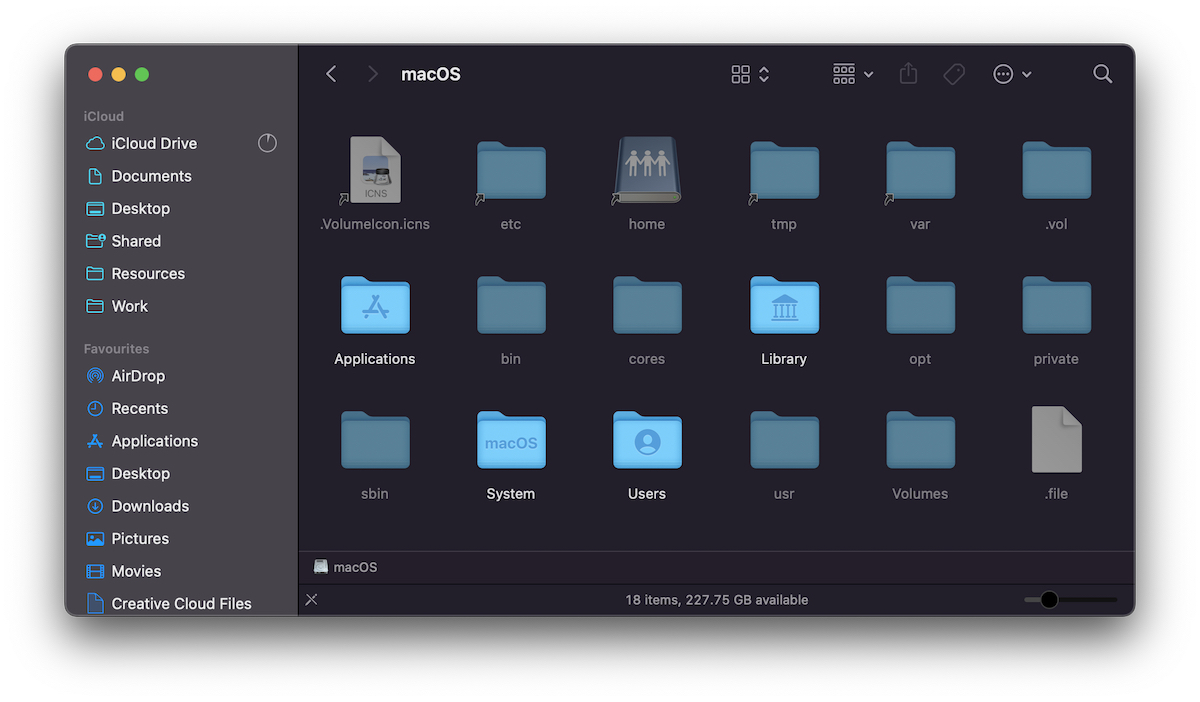
方法 2 - 在終端中通過命令行顯示隱藏文件
第二種方法我們可以使隱藏的文件夾和文件可見 macOS, 一樣簡單。 終端中的兩個命令行。
我們打開終端並執行以下兩條命令行:
defaults write com.apple.Finder AppleShowAllFiles true
killall Finder在每個命令行之後單擊“返回”。
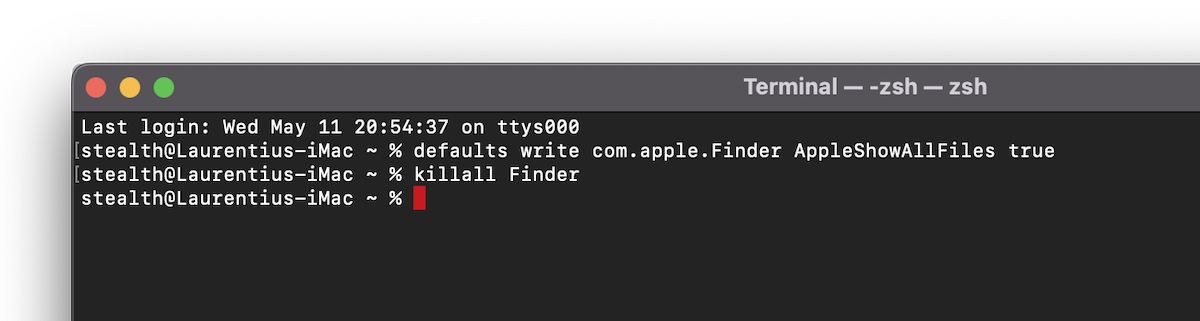
In Finder 隱藏文件也將可見。
為了讓它們再次不可見,我們更改了第一個命令行。”true“有了”false“。
與第一種方法相比,在終端中我們具有更大的靈活性,我們可以選擇使用特定命令隱藏個人文件夾,例如 chflags.
這些是我們可以查看隱藏文件的最簡單方法 macOS. 請注意,對系統文件的任何更改都可能導致運行錯誤 macOS.